Щоб використати Viewster необхідно наступне:
Завантаження програми Viewster
Для завантаження програми виконайте наступні дії.
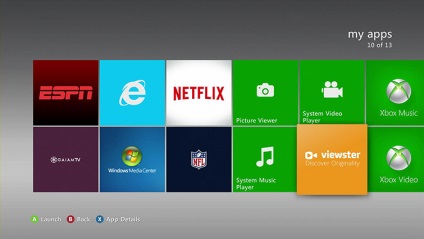
Зв'язати або скасувати зв'язування консолі Xbox 360 з обліковим записом Viewster.
При першому вході в додаток буде запропоновано пов'язати обліковий запис Viewster з консоллю Xbox 360. Для цього увійдіть, вказавши ім'я в Viewster і пароль.
Якщо у вас ще немає безкоштовної облікового запису Viewster, її необхідно створити. Є 2 способи створити обліковий запис.
- Або при першому використанні програми на консолі, або
- на сайті Viewster.
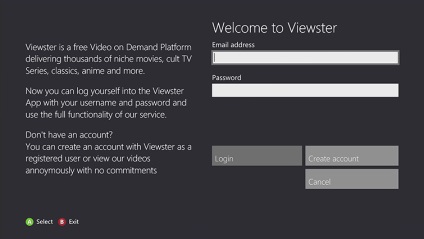
Крім того, можна вибрати один з елементів, розташованих в центрі екрану.
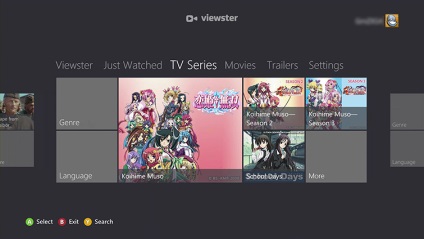
Від'єднання консолі Xbox 360 з обліковим записом Viewster
Керування обліковим записом Viewster
Довідку про те, як керувати своїм обліковим записом Viewster см. На сторінці підтримки Viewster.
Обмеження доступу до контенту за допомогою налаштувань батьківського контролю
Проблеми з підключенням до служби Xbox Live
Затримки в роботі додатка Viewster, можливо, виникають через неполадки з'єднання. Див. Розділ Усунення неполадок при підключенні Xbox 360 до служби Xbox Live.
Неполадки зі звуком і зображенням на консолі Xbox 360
Додаток Viewster не відповідає
Якщо додаток Viewster не відповідає, видаліть і повторно встановіть його. Зробити це можна в такий спосіб.
Якщо додаток як і раніше не реагує на команди, зверніться в службу підтримки Xbox.
Повідомлення про помилки
При роботі з додатком Viewster може виникнути одна з наступних помилок.
Помилки програми та доступності
- На даний момент сервер VIEWSTER недоступний. Натисніть розташовану нижче кнопку повтору або спробуйте ще раз. Додаткові відомості див. На сторінці www.xbox.com/status.
- У додатку виявлена непередбачена помилка, і воно буде закрито.
- Сервер VIEWSTER недоступний.
- Виникла помилка на сервері або в мережі. Будь ласка, спробуйте пізніше.
- Виникла невідома помилка.
- Внутрішня помилка.
Якщо з'являється одне з цих повідомлень про помилку, спробуйте наступні рішення.
- Перевірте попередження служби на сторінці Стан Xbox Live або перевірте, чи не виведено чи попередження служби Xbox Live в верхній частині цієї сторінки.
- Якщо від служби надходять будь-які попередження, спробуйте виконати підключення, коли вони припиняться.
- Якщо попереджень не виникає, почекайте близько хвилини і запустіть додаток ще раз.
- Якщо роботу не зникає, видаліть і повторно встановіть додаток Viewster.
Якщо жодне з описаних рішень не допомогло усунути проблему, зверніться в службу підтримки Xbox.
Примітка. Viewster несе всю відповідальність за проблеми, які стосуються контенту додатки Viewster. Звернутися до служби підтримки Viewster можна на сайті viewster.freshdesk.com/support/home.
Помилки, пов'язані з контентом
Якщо виникає одна з цих помилок, почекайте близько хвилини. Після цього повторно спробуйте відтворити контент.
Щоб повідомити Viewster про помилку, пов'язаної з контентом, зв'яжіться зі службою підтримки Viewster на сайті viewster.freshdesk.com/support/home.